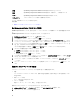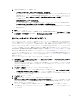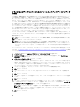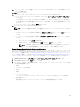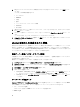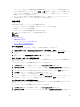Users Guide
このオプションを使って、OpenManage Server Administrator ユーザーインタフェース URL を起動します。
これは、最初の設定ウィザード中に、または 設定 → 一般を使用して、管理センターにこの URL を入力す
ることで行います。Windows ベースの管理ステーション上のサーバー管理者ウェブサーバー用にこの
URL をインストールする必要があります。
• ブレードシステムを使っている場合、CMC を起動してシャーシ管理コントローラユーザーインタフェー
スを起動します。ブレードシステムでない場合、これは表示されません。
保証の取得
保証の取得は、Dell サーバーについて以下の情報を提供します。
• アップデートされたサービス保証情報、ただしホストサービスタグのみを送信
• 定期的にアップデートされた保証情報
• プロキシサーバーおよび資格情報を使ったセキュアな送信
メモ: デルは、送信されたサービスタグ情報は保存しません。
関連タスク:
• ホスト保証の更新
• 保証取得ジョブの実行
• シングルホストのサービス保証情報の表示
• 全データセンターの保証情報の表示
ホスト保証の更新
サーバーの保証ステータスを表示し、保証ページで保証を更新することができます。
1. vSphere クライアント → OpenManage Integration タブ → ホスト情報で、保証をクリックします。
2. 保証を更新して、システム保証を管理するデルのウェブページに移動するには、保証の更新をクリック
します。
3. Dell ウェブページで 保証の更新 / アップグレードをクリックします。
全データセンターのサーバー保証情報の表示
保証ジョブが完了したら、データセンタービューページで vSphere クライアントのサーバー保証情報を表示
することができます。
全データセンターのサーバー保証情報を表示するには、以下を行います。
1. インベントリの見出しの vSphere クライアントから ホストとクラスタを選択します。
2. ホストとクラスタ でツリービューからデータセンターを選択し、OpenManage Integration タブを選択しま
す。
3. データセンターの全ホストの概要が表示されます。表示ドロップダウンリストで 保証を選択します。
4. フィルタテキストボックスに保証データの検索語を入力します。
5. 表示されているインベントリを更新するには、更新をクリックします。
6. インベントリを CSV ファイルでエクスポートするには、エクスポートをクリックします。ダウンロード
の場所ウィンドウで、インベントリを保存するロケーションを参照し、保存をクリックします。
シングルホストのサービス保証情報の表示
保証ジョブの完了後、ホストビューページの vSphere Client でシングルホストの保証情報を表示することがで
きます。
シングルホストのサーバー保証情報を表示するには、以下を行います。
1. インベントリの見出し下の vSphere クライアントで ホストとクラスタを選択します。
2. ホストとクラスタ からツリービューのホストシステムを選択し、OpenManage Integration タブを選択しま
す。
59